사이트 설정 구성
사이트 기능을 생성, 공유 및 사용할 수 있는 사용자를 지정하여 해당 사용자가 Oracle Cloud에서 호스트되는 웹 사이트를 설계, 구축, 게시 및 관리하도록 허용할 수 있습니다.
Oracle Content Management의 사이트 기능은 콘텐츠와 공동 작업, 창의성을 하나의 인터페이스로 융합합니다. 사이트 구축 콘텐츠를 매끄럽게 잡아서 재사용할 수 있고, 사이트 콘텐츠가 통제하에 유지되고, 공유 콘텐츠로 그룹 간에 전보다 쉽게 공동 작업할 수 있습니다.
주:
Oracle Content Management Starter Edition을 사용 중인 경우 단일 사이트로만 제한되고 사이트 제어가 지원되지 않습니다. 전체 기능 집합을 활용하려면 Premium Edition으로 업그레이드하십시오.사이트 페이지에서 다음 작업을 수행할 수 있습니다.
사이트 생성 허용
-
Oracle Content Management 웹 애플리케이션에 관리자로 사인인한 후 탐색 메뉴의 [관리] 영역에서 시스템을 누릅니다.
- 시스템 메뉴에서 사이트를 누릅니다.
- 사이트 생성 허용 옆에 있는 사용을 선택하여 서비스 사용자가 사이트를 생성할 수 있도록 허용합니다. 사이트 생성 기능을 사용으로 설정하면 모든 사용자가 템플리트와 사이트를 생성할 수 있습니다.
사이트 생성을 사용 안함으로 설정해도 사용자는 여전히 계층 구조에서 템플리트와 다른 폴더를 보고 작업할 수 있습니다. 또한 기존 사이트를 사용자가 공유한 경우 여전히 사이트로 작업할 수 있습니다. 자신의 롤에 따라 사이트를 확인, 편집 및 관리할 수 있습니다.
사이트 기능을 사용으로 설정하면 사용자는 기밀 정보를 포함해 액세스 권한이 있는 모든 콘텐츠를 게시할 수 있습니다. 사용자가 보안 사이트만 생성하도록 제한하여 사용자가 사이트 콘텐츠를 확인하려면 사인인하도록 할 수 있습니다. 더욱 보안을 강화하려는 경우 사이트 생성을 관리자로 제한할 수 있습니다.
Building Sites with Oracle Content Management의 사이트 생성 및 관리을 참조하십시오.
사이트에 제어 사용
-
Oracle Content Management 웹 애플리케이션에 관리자로 사인인한 후 탐색 메뉴의 [관리] 영역에서 시스템을 누릅니다.
- 시스템 메뉴에서 사이트를 누릅니다.
- 사이트에 제어 사용 옆에 있는 사용을 선택하여 사이트 관리자가 중앙 위치에서 사이트를 간편하게 제어 및 추적할 수 있도록 하면서, 사이트 관리자가 아닌 비즈니스 사용자의 사이트 전달을 간소화하고 가속화합니다.
제어가 사용으로 설정된 경우:
- 여러 비즈니스 라인의 요구사항에 맞도록 개발자가 일련의 사이트 템플리트로 템플리트 카탈로그를 채울 수 있습니다. 새 사이트가 준수해야 하는 보안 유형 및 새 사이트에 승인이 필요한지 여부와 관련된 정책을 적용할 수 있습니다.
- 비즈니스 사용자는 필요한 승인 및 자동화된 프로비전을 사용하여 빠르게 새 사이트를 요청할 수 있습니다.
- 사이트 관리자는 사이트 생성자 및 배치자에 관계없이 한 곳에서 모든 사이트를 관리할 수 있습니다. 사이트 상태를 모니터하고 배치된 사이트의 상태를 변경할 수 있습니다.
온라인 사이트의 최소 보안 설정
-
Oracle Content Management 웹 애플리케이션에 관리자로 사인인한 후 탐색 메뉴의 [관리] 영역에서 시스템을 누릅니다.
- 시스템 메뉴에서 사이트를 누릅니다.
- 온라인 사이트의 최소 보안 옆에 있는 드롭다운 목록에서 다음 옵션 중 하나를 선택합니다.
- 특정 서비스 사용자—선택된 서비스 사용자만(기본 설정)
명시적으로 멤버로 선택되는 인증된 사용자만 게시된 사이트에 액세스할 수 있습니다. 선택된 사용자를 추가로 Oracle Content Management 사용자로만 제한할 수 있습니다.
- 특정 클라우드 사용자—선택된 클라우드 사용자만
- 서비스 사용자—모든 서비스 사용자
인증된 서비스 사용자, 표준 사용자 또는 엔터프라이즈 사용자만 보안 사이트에 액세스할 수 있습니다. 인증된 방문자는 제외됩니다.
- 클라우드 사용자—도메인에 사인인할 수 있는 모든 클라우드 사용자
- 모든 사람—사인인 없이 누구나
공용 사이트에 액세스할 수 있는 사용자를 지정하는 방법은 Building Sites with Oracle Content Management의 사이트 보안 변경을 참조하십시오.
- 특정 서비스 사용자—선택된 서비스 사용자만(기본 설정)
사이트 및 테마 공유 허용
-
Oracle Content Management 웹 애플리케이션에 관리자로 사인인한 후 탐색 메뉴의 [관리] 영역에서 시스템을 누릅니다.
- 시스템 메뉴에서 사이트를 누릅니다.
- UI에서 사이트 및 테마 공유 허용 옆에 있는 사용을 선택하여 사용자가 다른 Oracle Content Management 사용자와 사이트 및 테마를 공유할 수 있도록 허용합니다.
공유를 사용 안함으로 설정해도 사용자는 여전히 테마 및 사이트를 생성하고 게시할 수 있습니다. 테마나 사이트에 대한 관리자 롤을 가진 사용자(소유자 또는 관리자)는 테마나 사이트를 편집하거나 게시할 수 있습니다.
공유를 사용 안함으로 설정하면 사용자는 사용자 인터페이스를 통해 사이트 및 테마를 공유할 수 없습니다. Oracle Cloud REST API for Content Management를 통해서는 계속 테마 및 사이트 폴더 공유를 구현할 수 있습니다.
사이트, 템플리트 또는 구성요소 생성을 사이트 관리자로 제한
-
Oracle Content Management 웹 애플리케이션에 관리자로 사인인한 후 탐색 메뉴의 [관리] 영역에서 시스템을 누릅니다.
- 시스템 메뉴에서 사이트를 누릅니다.
- 사이트 관리자만 사이트를 생성할 수 있음 옆에 있는 사용을 선택하여 애플리케이션 롤이 사이트 관리자인 사용자만 사이트를 생성할 수 있도록 제한합니다.
- 사이트 관리자만 템플리트를 생성할 수 있음 옆에 있는 사용을 선택하여 애플리케이션 롤이 사이트 관리자인 사용자만 템플리트를 생성할 수 있도록 제한합니다.
- 사이트 관리자만 구성요소를 생성할 수 있음 옆에 있는 사용을 선택하여 애플리케이션 롤이 사이트 관리자인 사용자만 구성요소를 생성할 수 있도록 제한합니다.
사이트에 Analytics 추적 코드 추가
-
Oracle Content Management 웹 애플리케이션에 관리자로 사인인한 후 탐색 메뉴의 [관리] 영역에서 시스템을 누릅니다.
- 시스템 메뉴에서 사이트를 누릅니다.
- 선택적으로 Google, Adobe 또는 Oracle Infinity와 같은 외부 분석 제공자와의 통합을 보다 간편하게 수행할 수 있도록 Web Analytics 추적을 위해 사이트에 JavaScript 추적 코드를 추가합니다. 여기에 코드 조각을 추가하면 모든 새 사이트 및 페이지로 전달됩니다. 또한 개별 사이트나 페이지에 직접 코드 조각을 추가하거나 필요에 따라 전달된 코드 조각을 사용자정의할 수 있습니다.
편집을 누르고 Web Analytics 추적 코드 조각을 추가합니다. Google Analytics의 경우 다음과 같습니다.
<!--Global site tag (gtag.js - Google Analytics --> <script async src="https://www.googletagmanager.com/gtag/js?id=UA-85172963-3"></script> <script> window.dataLayer = window.dataLayer || O: function gtag0{dataLayer.push(arguments);} gtag('js', new Date0; gtag('config', 'UA-85172963-3'): </script>완료을 누르고 저장을 누릅니다.
여기서 추적 코드 조각은 사이트 설정에서 사용할 수 있지만 사이트 관리자는 사이트에서 코드 조각 사용하고 변경사항을 게시하며, 필요한 경우 해당 사이트에 대한 분석을 수집하기 전에 사이트를 온라인으로 전환해야 합니다. 사이트 관리자는 사이트 설정 또는 페이지 설정에서 코드 조각을 사용자정의할 수도 있습니다.
사이트 관리자가 사이트를 게시하고 온라인으로 전환한 후에는 공급업체의 사이트(예: Google Analytics)에서 추적된 분석 데이터를 확인할 수 있습니다. Oracle Infinity 분석 추적에 코드 조각을 사용한 경우 Oracle Infinity 홈 페이지로 이동하고 분석을 눌러 데이터를 확인한 후 보고서를 선택 또는 생성합니다.
컴파일된 사이트에 대한 사용자정의 캐시 제어 헤더 설정
회사에서 컴파일된 사이트를 사용하는 경우 인스턴스에 생성된 컴파일된 사이트에 대해 기본적으로 사용할 사용자정의 캐시 제어 헤더를 설정할 수 있습니다.
기본적으로 컴파일된 사이트는 사용자 브라우저에서 300초(5분) 동안 캐시됩니다. 그러나 관리 설정을 통해 인스턴스에 대한 이 기본값을 변경할 수 있습니다. 사이트 개발자는 사이트 속성에서 특정 사이트에 대한 설정 변경을 수행할 수도 있습니다.
컴파일된 사이트에 대한 기본 캐시 설정을 변경하려면 다음 단계를 수행합니다.
-
Oracle Content Management 웹 애플리케이션에 관리자로 사인인한 후 탐색 메뉴의 [관리] 영역에서 시스템을 누릅니다.
- 시스템 메뉴에서 사이트를 누릅니다.
- 컴파일된 사이트에 대한 기본 캐시 설정을 변경하려면 아래 굵게 표시된 값을 편집합니다. 값은 초 단위입니다.
Cache-Control: max-age=300 Edge-Control: !no-store,max-age=1800,downstream-ttl=1800
Cache-Control은 사용자 브라우저에서 페이지가 캐시되는 기간을 결정합니다. 기본값은 300초(5분)입니다.Edge-Control은 Akamai 특정 설정입니다. 인스턴스가 Akamai를 사용하지 않으면 이 설정은 아무 영향이 없습니다.!no-store는 이 설정이 속성에 해당하는 Akamai 캐싱 구성을 무효화해야 함을 나타냅니다.max-age는 Akamai가 이 페이지를 캐시해야 하는 기간을 결정합니다. 기본값은 1800초(30분)입니다. 이 시간 동안 Akamai는 Oracle Content Management에서 페이지를 요청하지 않고 페이지 요청을 이행합니다.downstream-ttl은 Akamai에게 클라이언트 브라우저에 대한 응답으로 “Cache-Control: max-age” 헤더를 보내도록 지시하고, 해당 브라우저는 정해진 시간 동안 페이지를 캐시합니다. 기본값은 1800초(30분)입니다.
설정을 변경한 후에 저장을 누릅니다.
기본값으로 돌아가려면 기본값 표시를 누른 다음 저장을 누릅니다.
컴파일 끝점 URL 설정
사이트 컴파일 서비스를 사용하는 경우 Oracle Content Management에 컴파일 끝점 URL을 등록해야 사이트가 게시될 때 컴파일할 수 있습니다.
사이트 컴파일 서비스 설정에 대한 자세한 내용은 Integrating and Extending Oracle Content Management의 사이트 컴파일 서비스 설정을 참조하십시오.
-
Oracle Content Management 웹 애플리케이션에 관리자로 사인인한 후 탐색 메뉴의 [관리] 영역에서 시스템을 누릅니다.
- 시스템 메뉴에서 사이트를 누릅니다.
- 컴파일 끝점 URL 상자에서 서버에 등록할 전체 URL을 입력한 후 테스트를 눌러 끝점을 검증합니다.
만료된 사이트 자동 처리
사이트 제어가 사용으로 설정된 경우 만료된 사이트를 자동으로 오프라인으로 전환하고 심지어 삭제할 수도 있습니다.
-
Oracle Content Management 웹 애플리케이션에 관리자로 사인인한 후 탐색 메뉴의 [관리] 영역에서 시스템을 누릅니다.
- 시스템 메뉴에서 사이트를 누릅니다.
- 사이트 만료에서 사이트가 만료될 때 자동으로 오프라인으로 전환하려면 만료된 사이트를 오프라인으로 자동 전환을 사용으로 설정합니다.
- 만료된 사이트가 삭제되도록 하려면 만료된 사이트 자동 삭제를 사용으로 설정하고, 삭제되기 전에 대기할 일 수를 입력합니다.
탐색 메뉴에서 사이트를 누르고 사이트 메뉴에서 휴지통을 선택하여 삭제된 사이트 목록을 확인할 수 있습니다.
Building Sites with Oracle Content Management의 사이트 제어 이해을 참조하십시오.
기본 사이트 템플리트 설치
-
Oracle Content Management 웹 애플리케이션에 관리자로 사인인한 후 탐색 메뉴의 [관리] 영역에서 시스템을 누릅니다.
- 시스템 메뉴에서 사이트를 누릅니다.
- 기본 사이트 템플리트 집합을 설치하여 사용자가 고유의 사이트 구축을 시작하는 데 도움을 주려면 기본 사이트 템플리트 설치를 누릅니다.
이 옵션은 Oracle Content Management와 함께 제공된 템플리트를 설치합니다. 처음으로 템플리트를 설치한 경우 템플리트, 관련 테마 및 템플리트에 포함된 사용자정의 구성요소에 대한 새 폴더가 생성됩니다. 해당 템플리트가 이전에 설치된 경우 다시 설치하면 구성된 공유 설정을 비롯하여 연관된 템플리트, 테마 및 사용자정의 구성요소 파일을 겹쳐씁니다. 템플리트를 설치한 후에는 원하는 사용자와 템플리트를 공유합니다.
템플리트를 공유할 때까지는 다른 사람이 사용할 수 없습니다. 처음으로 사용자와 템플리트를 공유하는 경우 연관된 테마 및 연관된 사용자정의 구성요소가 자동으로 식별된 사용자와 공유되고 테마 및 구성요소에 대해 다운로더 롤이 부여되어 사용자가 템플리트에서 사이트를 생성할 때 해당 테마와 구성요소를 사용할 수 있습니다. 템플리트에서 한 명 이상의 사용자에 대한 롤에 후속 변경사항이 발생할 경우 관련 테마 또는 사용자정의 구성요소에 대한 공유 정보가 업데이트되지 않습니다.
사용자정의 사인인 사용
기본적으로 Oracle IDCS(Oracle Identity Cloud Service)는 포함된 사인인 페이지와 함께 제공됩니다. IDCS는 사인인 페이지 사용자정의 방법을 제공합니다. 단, 브랜딩 기능 지원 이상으로 사인인 페이지의 모양 개인설정을 수행해야 하는 경우 IDCS에서 제공하는 인증 API를 사용하여 고유의 사용자정의 사인인 페이지를 개발할 수 있습니다.
Oracle Content Management는 사이트 페이지를 사용자정의 사인인 페이지로 사용할 수 있도록 해주는 사용자정의 사인인 기능을 제공합니다. 구성된 후에는 Oracle Content Management 및 모든 보안 사이트의 사인인 페이지로 설정됩니다.
주:
기본적으로 사용자정의 사인인 기능은 2세대 OCI(Oracle Cloud Infrastructure)에서 실행(즉, Infrastructure 콘솔을 사용하여 서비스 인스턴스 관리)되는 Oracle Content Management 인스턴스에서만 사용할 수 있습니다.시작에 도움이 되도록 사용자정의 사인인 구성요소가 있는 샘플 사인인 페이지와 함께 시작 템플리트가 제공됩니다.
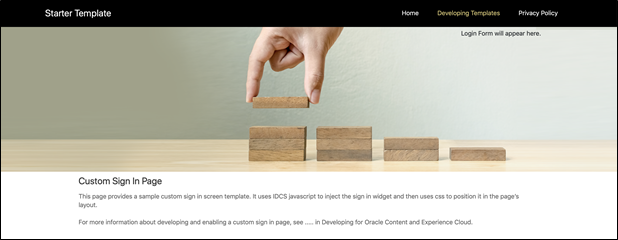
사용자정의 사인인 사용 단계
다음은 수행해야 할 작업에 대한 개요입니다.
- 시작 템플리트에서 공용 사이트 생성
- 사이트의 사인인 페이지 편집에 사이트 작성기 사용
- 사용자정의 사인인 사이트 게시 및 온라인으로 전환
- 관리 사용자 인터페이스에서 사용자정의 사인인 사용(아래 참조)
사용자정의 사인인 사용
사이트가 게시되어 온라인으로 설정된 후에는 사용자정의 사인인에 대해 사용으로 설정해야 합니다.
- 시스템 관리에 대한 액세스 권한이 있는 사용자로 사인인하지 않은 경우 관리자로 Oracle Content Management에 사인인합니다.
- 탐색 메뉴의 [관리] 영역에서 시스템을 누릅니다.
- 시스템 메뉴에서 사이트를 누릅니다.
- [사용자정의 로그인] 화면에서 사용을 누르고 사용자정의 로그인에 대해 생성한 사이트 및 페이지를 선택한 다음 저장을 누릅니다.
중요사항:
올바른 페이지를 선택했는지 확인하십시오. 사인아웃하거나 세션이 종료되면 직접 Oracle Content Management에 다시 사인인할 수 없습니다. Oracle Cloud에 사인인한 다음 Oracle Content Management 인스턴스로 이동해야 합니다. 그런 다음 [사이트 및 자산] 페이지로 돌아가서 문제를 해결할 수 있습니다.
사용자정의 사인인 페이지를 구성한 후에는 연관된 사이트를 오프라인 또는 게시 취소됨 상태로 만들 수 없습니다.
피싱 위험 등에 대해 걱정하지 않도록 사용자에게 새 사인인 페이지가 표시될 것임을 알릴 수 있습니다.
사용자정의 사인인 재설정
다음 방법으로 Oracle IDCS(Oracle Identity Cloud Service)와 함께 미리 정의되어 제공된 페이지로 사인인 페이지를 재설정할 수 있습니다.
- Oracle Content Management에서:
- 서비스 관리자 사용자(시스템 관리에 대한 액세스 권한을 가진 사용자)로 사인인하지 않은 경우 관리자로 Oracle Content Management에 사인인합니다.
- 탐색 메뉴의 [관리] 영역에서 시스템을 누릅니다.
- 시스템 설정 드롭다운 메뉴에서 사이트 및 자산을 선택합니다.
- 사용자정의 로그인 화면에서 사용 안함, 저장을 차례로 누릅니다.
- 사인인 페이지가 제대로 구성되지 않아 Oracle Content Management에 사인인할 수 없는 경우 다음 두 가지 방법 중 하나로 사인인 페이지를 재설정할 수 있습니다.
- SSO(single sign-on)를 사용하여 OCI(Oracle Cloud Infrastructure)에 사인인한 경우 다음 단계에 따라 사인인 페이지를 재설정합니다.
- Infrastructure 콘솔로 이동합니다. 예를 들어, Ashburn 데이터 센터 콘솔이 https://console.us-ashburn-1.oraclecloud.com/으로 사용됩니다.
테넌트 이름을 입력하고 계속을 누릅니다.
- [사인인] 페이지에서 SSO(Single Sign-On)를 통해 적절한 ID 제공자가 선택되어 있는지 확인하고 계속을 누릅니다.
- IDCS 사인인 페이지에서 서비스 관리자 사용자(Oracle Content Management에서 시스템 관리에 대한 액세스 권한을 가진 사용자)에 대한 사용자 이름과 비밀번호를 입력하고 사인인을 누릅니다.
- Infrastructure 콘솔에서
 을 눌러 탐색 메뉴를 열고 개발자 서비스를 확장한 다음 Content Management를 누릅니다. 그러면 [Content Management 인스턴스] 페이지가 열립니다.
을 눌러 탐색 메뉴를 열고 개발자 서비스를 확장한 다음 Content Management를 누릅니다. 그러면 [Content Management 인스턴스] 페이지가 열립니다. - 왼쪽에 있는 [구획] 메뉴에서 Oracle Content Management 인스턴스에 대한 구획을 선택합니다.
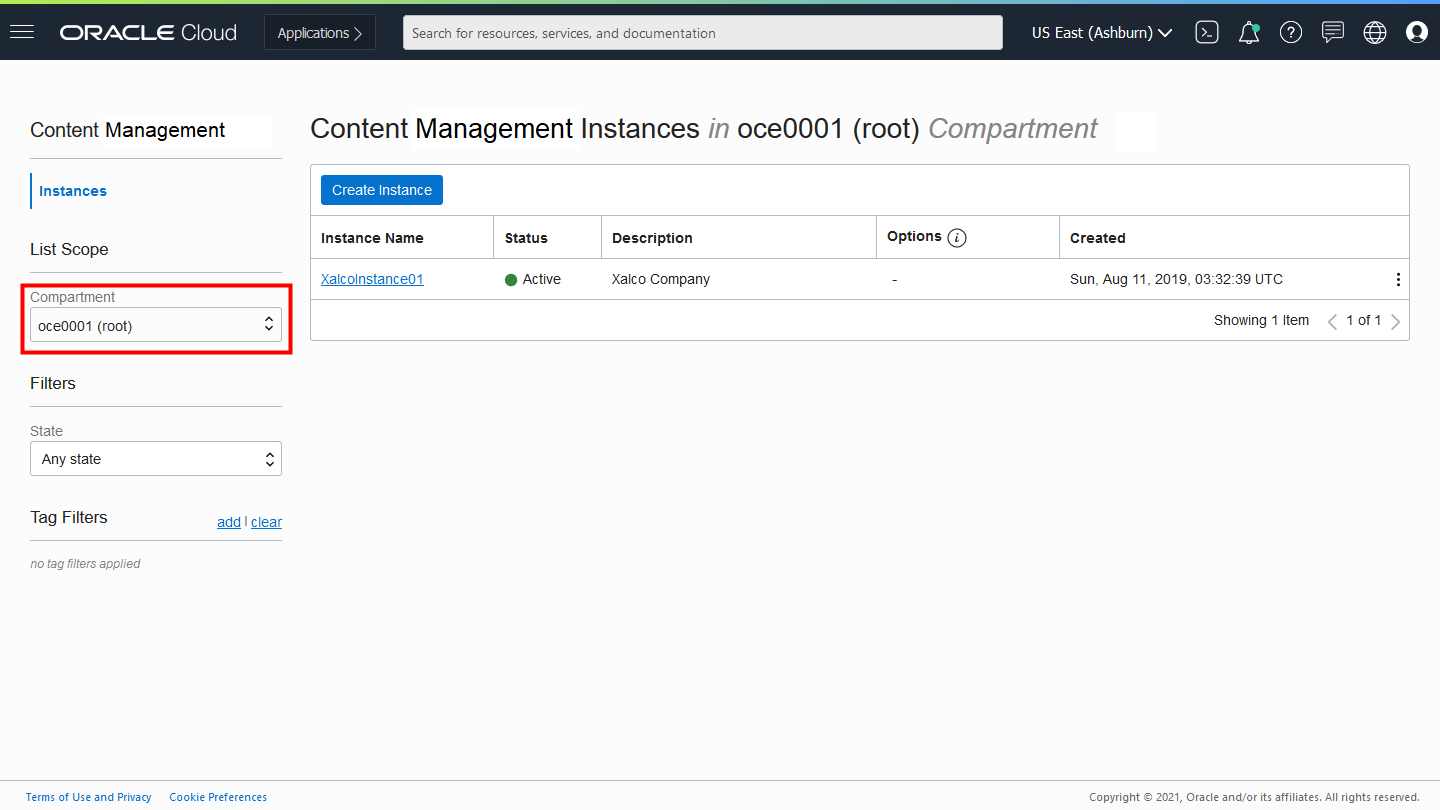
- 서비스 인스턴스를 눌러 엽니다.
- 인스턴스 열기를 누릅니다. 그러면 사인인하지 않아도 Oracle Content Management 인스턴스가 열립니다.
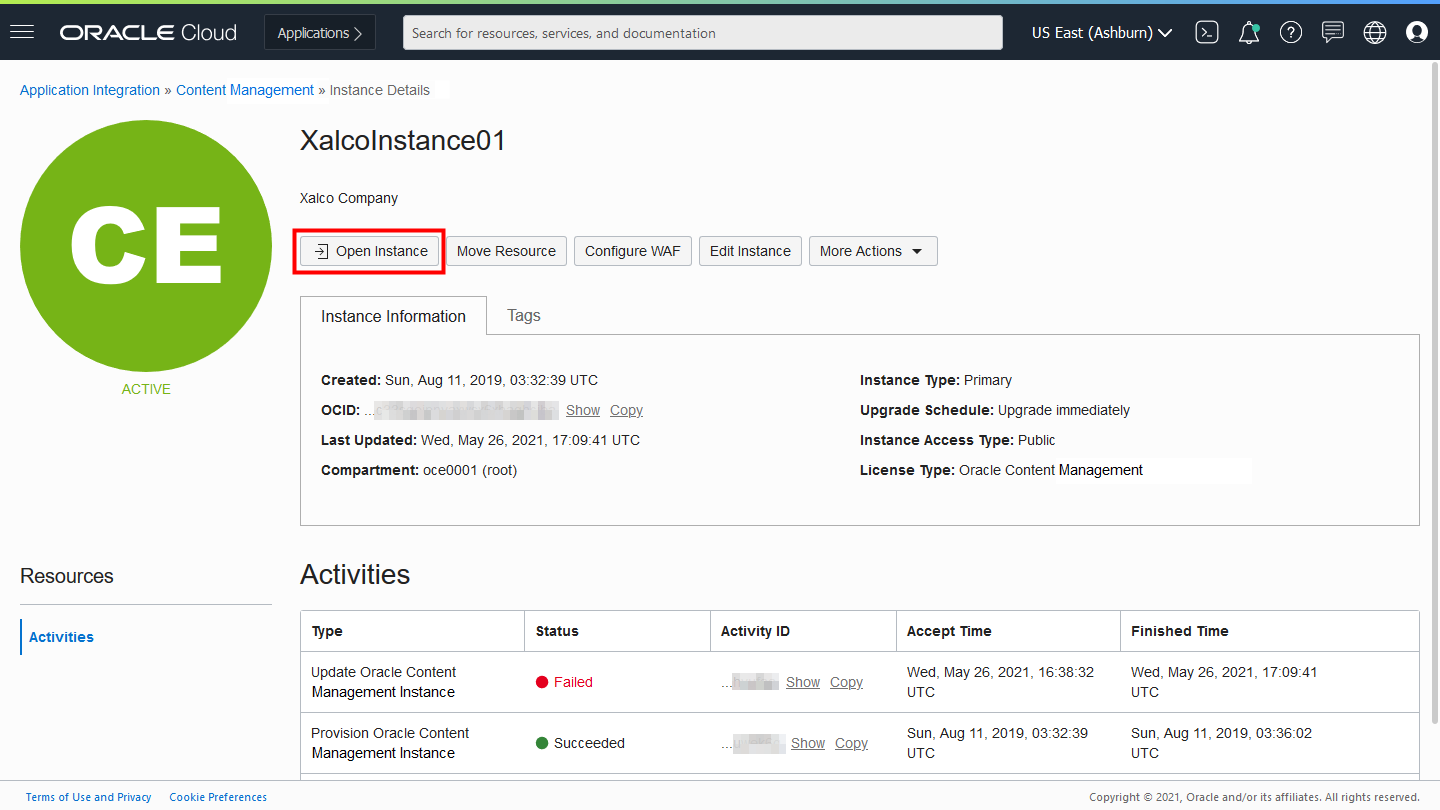
- 탐색 메뉴의 [관리] 영역에서 시스템을 누릅니다.
- 시스템 설정 드롭다운 메뉴에서 사이트 및 자산을 선택합니다.
- 사용자정의 로그인 화면에서 사용 안함, 저장을 차례로 누릅니다.
- Infrastructure 콘솔로 이동합니다. 예를 들어, Ashburn 데이터 센터 콘솔이 https://console.us-ashburn-1.oraclecloud.com/으로 사용됩니다.
- SSO(single sign-on)를 사용하여 OCI(Oracle Cloud Infrastructure)에 사인인한 경우 다음 단계에 따라 사인인 페이지를 재설정합니다.
- SSO를 사용하여 OCI에 사인인하지 않은 경우 오라클 고객지원센터를 통해 사인인 페이지 재설정 지원 티켓을 개설합니다.